Pernahkah Anda menerima pesan error saat membuka aplikasi Steam? Steam merupakan sebuah platform game yang memungkinkan pengguna untuk membeli dan bermain game dengan pilihan yang beragam.
Berbicara mengenai error yang terdapat di Steam, tidak sedikit pengguna yang mengalami kejadian ini. Hal tersebut disebabkan adanya upaya login yang dilakukan berulang kali oleh pengguna Steam. Banyaknya percobaan masuk akun dalam waktu yang cukup singkat membuat sistem Steam mengunci sementara akun Anda.
Lalu, bagaimana cara mengatasi “Too Many Retries” di Steam? Simak tutorialnya pada penjelasan di bawah ini!

Table of Contents
Penyebab Muncul Pesan “Too Many Retries” di Steam
Seperti yang kita ketahui, Steam menjadi salah satu platform game yang bisa digunakan untuk transaksi jual-beli game. Pastinya terdapat banyak informasi disitu seperti info penagihan pembayaran, nomor telepon, dan identitas lainnya. Upaya login yang terlalu sering dalam waktu singkat akan dideteksi sebagai serangan dan tindakan tidak wajar.
Pesan kesalahan ini dirancang untuk mencegah serangan brute force dan upaya tidak sah lainnya untuk mengakses akun Anda. Apakah Anda pernah mendapatkan pesan seperti di bawah ini?
- There have been too many login failures from your network in a short time period
- Too many login failures please wait a bit before trying again
- Too Many Retries
Munculnya pesan tersebut kemungkinan besar karena upaya kesalahan login yang dilakukan berkali-kali. Disamping itu, ada hal-hal yang menjadi pemicu kesalahan login seperti:
- Kondisi jaringan internet yang kurang baik, sehingga tidak bisa mengakses situs dengan sempurna.
- Cache dan cookies yang menumpuk dalam browser.
- Adanya pembatasan geografis di wilayah Anda untuk membuka Steam.
- Kesalahan penulisan username atau password
Hal-hal diatas bisa menyebabkan Steam error login. Eits, tenang saja CadeMedia sudah menyediakan step-step yang bisa Anda lakukan untuk mengatasi masalah tersebut.
Cara Mengatasi “Too Many Retries” di Steam
Cara terbaik untuk mengatasi masalah ini adalah dengan memberi waktu beberapa saat dan kemudian mencoba masuk kembali. Ini akan memberikan kesempatan bagi batas percobaan untuk diatur ulang, dan Anda dapat mencoba masuk kembali.
Namun, jika Anda masih menerima pesan kesalahan ini setelah menunggu, ada beberapa langkah yang dapat Anda coba untuk mengatasi masalah ini. Berikut beberapa langkah yang mungkin membantu.
Tunggu 30 Menit
Periode waktu singkat dalam konteks ini merujuk pada waktu atau masa tunggu sekitar 30 menit. Jadi, Anda bisa menunggunya selama 30 menit untuk kemudian kembali mengakses akun Steam, dengan begitu pesan error akan hilang.
Selanjutnya Anda mungkin akan diminta untuk memasukkan kode CAPTCHA sebagai langkah keamanan tambahan.
Ubah Jaringan Internet
Pastikan bahwa Anda terhubung ke koneksi internet yang stabil dan cepat, karena koneksi yang lambat atau tidak stabil dapat menyebabkan masalah pada Steam. Jika perlu, ganti dengan jaringan internet lainnya.
Untuk mendapatkan pengalaman internet yang lebih baik, Anda bisa menggunakan bantuan kabel ethernet (LAN) untuk koneksi yang lebih stabil.
Hapus Cache dan Cookies Browser
Terkadang, data yang tersimpan dalam cache dan cookie browser dapat menyebabkan masalah pada pemuatan situs atau aplikasi, salah satunya Steam.
Untuk mengatasinya, Anda bisa membersihkannya dengan langkah-langkah berikut ini.
- Buka Google Chrome.
- Klik ikon tiga titik di pojok kanan atas untuk membuka menu.
- Pilih More Tools dan klik Clear browsing Data.
- Selanjutnya, Anda akan melihat jendela pop-up. Pada opsi Cookies and other site data dan Cached images and files pastikan tercentang.
- Anda bisa memilih berapa lama data yang ingin Anda hapus dengan cek menu Time Range lalu klik drop-down di sampingnya.
- Setelah itu, klik Clear data untuk menghapus cache dan cookies browser.
Buka dengan VPN
Menggunakan VPN bisa membantu Anda mengatasi masalah banyaknya kegagalan masuk karena lokasi Anda. Melalui bantuan VPN Anda bisa masuk situs atau server dengan alamat IP yang berbeda, sehingga Anda dapat mengakses layanan atau situs web yang mungkin telah memblokir alamat IP Anda sebelumnya.
Anda bisa memasang ekstensi VPN di browser atau memasangnya di komputer Anda. Selanjutnya, aktifkan ketika akan mengakses server Steam. Namun, perlu diperhatikan penggunaan VPN mungkin dapat melanggar ketentuan penggunaan Steam.
Atur Ulang Pengaturan Steam
Berikutnya, Anda juga bisa mengatur ulang pengaturan Steam. Cara ini bisa membantu mengatasi beberapa masalah teknis yang mungkin Anda hadapi dalam penggunaan Steam.
Berikut ini beberapa langkah yang bisa Anda iuti untuk melakukan pengaturan ulang Steam.
- Buka Steam di komputer Anda.
- Masuk ke Steam Client Settings, lalu klik Interface.
- Selanjutnya, klik menu Reset Steam Settings. Di sana Anda akan melihat opsi Reset Steam to Default Skin.
- Konfirmasi permintaan Anda dengan tekan OK atau Yes.
- Setelah itu, Steam akan memulai ulang.
Sekarang Steam Anda akan kembali ke pengaturan standar atau default. Ini dapat membantu memperbaiki masalah yang berkaitan dengan pengaturan yang mungkin telah diubah sebelumnya.
Hubungi Dukungan Steam
Jika masalah yang Anda hadapi tidak dapat diatasi dengan langkah-langkah di atas, Anda bisa menghubungi dukungan Steam. Steam Support akan membantu Anda mengatasi kendala login.
Pastikan Anda menjelaskan masalah Anda dengan detail mungkin sehingga tim dukungan Steam dapat memberikan bantuan yang lebih baik.
Nah, itulah tutorial mengenai cara mengatasi “Too Many Retries” di Steam. Penting untuk diperhatikan bahwa batas percobaan ulang diberlakukan untuk melindungi akun Anda dari akses yang tidak sah.
Jadi, cobalah untuk menunggunya selama 30 menit dan coba lakukan penanganan sederhana di atas sebelum menghubungi support Steam.
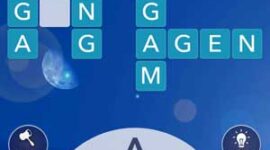 Kunci Jawaban Wow Level 1009, 1010, 1011, 1012, 1013, 1014, 1015, 1016, 1017, 1018, 1019, 1020, 1021, 1022, 1023, 1024 (Las Vegas Strip)
Kunci Jawaban Wow Level 1009, 1010, 1011, 1012, 1013, 1014, 1015, 1016, 1017, 1018, 1019, 1020, 1021, 1022, 1023, 1024 (Las Vegas Strip) Kunci Jawaban Brain Out Detektif Level 14 Pembunuhan di Hotel
Kunci Jawaban Brain Out Detektif Level 14 Pembunuhan di Hotel Kunci Jawaban Tebak Gambar Level 104 Nomor 1-20 Beserta Gambarnya Lengkap
Kunci Jawaban Tebak Gambar Level 104 Nomor 1-20 Beserta Gambarnya Lengkap Jawaban Tebak Tebakan 2022 Tebak Gambar Level 1 – 100
Jawaban Tebak Tebakan 2022 Tebak Gambar Level 1 – 100
Leave a Reply